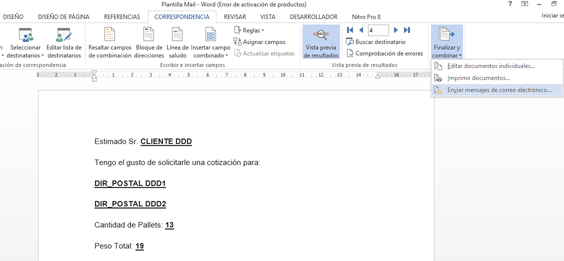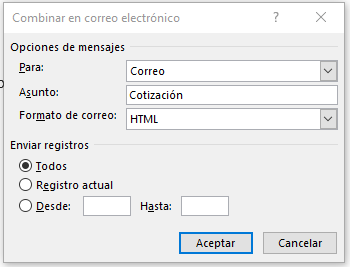Aleida Cervino,
Para poder realizar tu requerimiento, tenemos 2 alternativas:
1. Realizarlo mediante correspondencia combinada en Word con los datos obtenidos desde una archivo excel. Adjunto enlace para su revisión sobre correspondencia combinada en word.
https://es.linkedin.com/pulse/combinar-correspondencia-utilizando-word-y-excel-para-moctezuma
Una vez elaborado el mensaje y realizar la correspondencia combinada, para poder enviar los mails se debe realizar lo siguiente:
Ir al Menú CORRESPONDENCIA ---> Opción FINALIZAR ---> Item ENVIAR MENSAJES DE CORREO ELECTRÓNICO.
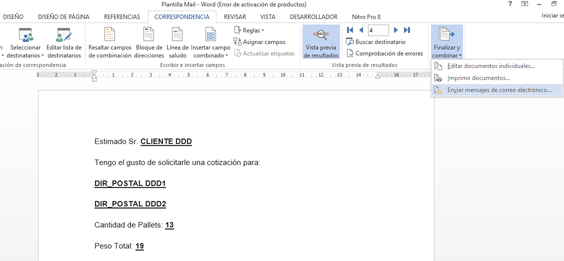
Finalmente, seleccionar el campo CORREO y digitar el nombre del ASUNTO.
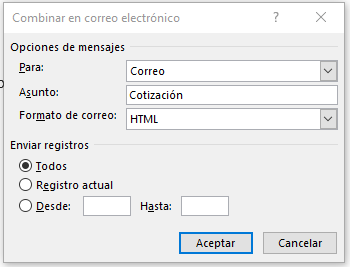
Adjunto los archivos en word y excel donde se elaboró la correspondencia combinada.
2. Ejecutar una macro, basado en la estructura del archivo excel "Tabla Excel Envio Mail".
Adjunto el código de la macro para su puesta en práctica.
Sub Envio_Masivo_Adjunto()
Dim OutApp As Object
Dim OutMail As Object
Dim NumeroDirecctoras As Long
Sheets("Tabla").Select
NumeroFilas = 4 'Se de debe cambiar según el número de filas de la tabla excel
For i = 1 To NumeroFilas
'Se crea la conexión con el gestor de correo
Set OutApp = CreateObject("Outlook.Application")
OutApp.Session.logon
'Se crea metodo de envio de correo
Set OutMail = OutApp.CreateItem(0)
ActiveWorkbook.Save
'Se define el destinatario, la copia y la copia oculta el asunto
'el cuerpo del correo y los archivos adjuntos si se requiere. Especificando
'los campos usados.
On Error Resume Next
With OutMail
.To = Cells(i + 1, 6).Value
'.CC = ""
'.BCC = ""
.Subject = Cells(i + 1, 7).Value
.Body = Cells(i + 1, 8).Value
'.Attachments.Add ""
.Send
End With
On Error GoTo 0
Set OutMail = Nothing
Set OutApp = Nothing
Next i
End SubSin otro particular,
Cualquier consulta, estaré pendiente. Gracias.
Adjunto los archivos en word y excel donde se elaboró la correspondencia combinada.
Plantilla Mail
Tabla Excel Envio Mail